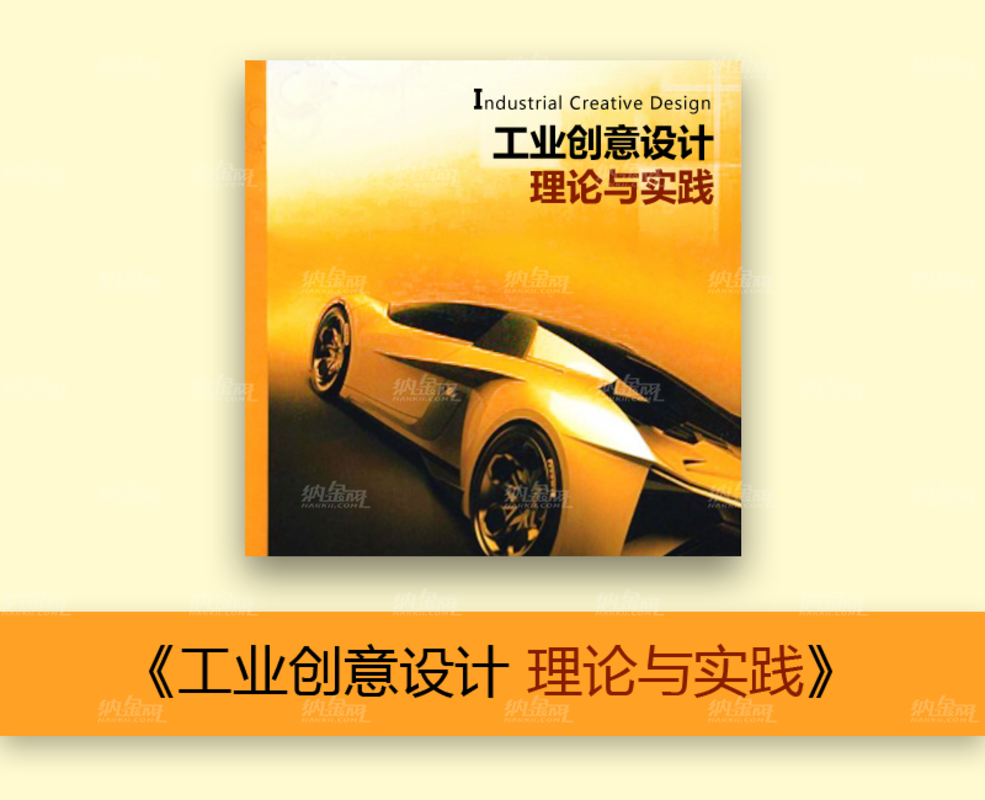3dsmax8.0设置飞机场景
本节汇宝盆为大家带来的是:3dsmax8.0设置飞机场景
设置飞机场景
第一个任务是将建模单位设置为米并创建一个校准长方体。飞机设计者总是使用公制指定尺寸。默认情况下,3ds Max 设置为通用单位,因此需要更改此单位。
设置度量单位:
-
从“自定义”菜单中,选择“单位设置”。
“单位设置”对话框会出现。
-
选择“公制”,然后单击“确定”。
现在当您创建任何对象时,尺寸都以米为单位显示。
-
 在“创建”面板中的“对象类型”卷展栏上,单击“长方体”。
在“创建”面板中的“对象类型”卷展栏上,单击“长方体”。查看“参数”卷展栏;现在大小值以米为单位显示。
下一步是设置视口背景。
构建校准长方体:
真实的 P-38 具有 15.85 米的翼展,长度为 11.532 米。展开轮子后高度可达 3 米。您将使用此信息生成该尺寸的长方体,从而了解模型将占用多大的空间。
-
激活“顶”视口。
-
 在“创建”面板中的“对象类型”卷展栏上,单击“长方体”。
在“创建”面板中的“对象类型”卷展栏上,单击“长方体”。“长方体”按钮变为金色,以显示其处于活动状态,并可以开始创建。
-
打开“键盘输入”卷展栏,然后输入以下值(不需要键入“m”;按 Enter 键或 Tab 键时,3ds Max 会自动添加它):
-
长度:11.532m
-
宽度:15.85m
-
高度:3m
提示:您可以使用 Tab 键从一个字段移动到下一个字段。
-
-
输入这些值后,单击“创建”。
一个长方体会出现在视口中。
-
在命令面板中,将此对象命名为“calibration box”。
-
 在界面右下角的视口导航控件中,单击“所有视图最大化显示”。
在界面右下角的视口导航控件中,单击“所有视图最大化显示”。现在此长方体可见,并在三个背景位图上居中显示。如果您的长方体颜色与图中所示的颜色不同,这无关紧要。

校准长方体。
- Tags:3dsmax8.0
全部评论:0条